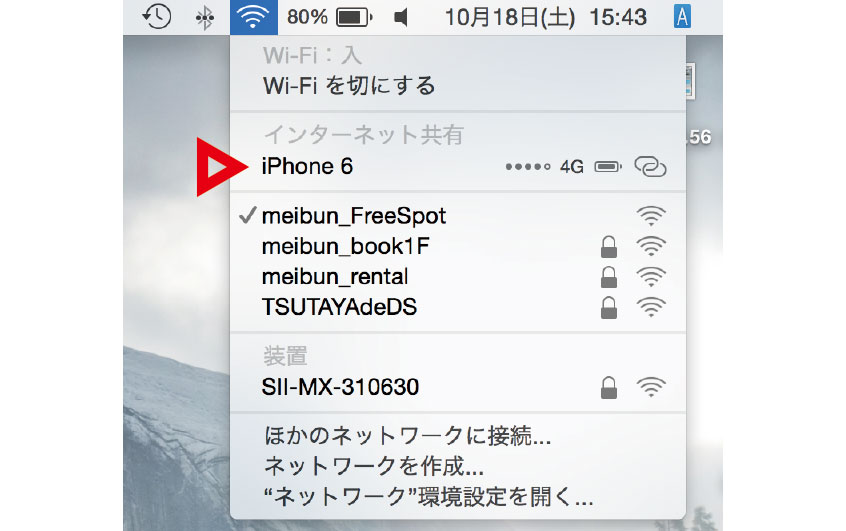iPhoneでテザリングをする3つの方法(Wi-Fi・Bluetooth・USB)とメリット・デメリットは?
iPhoneでテザリングをする方法
やっぱりテザリングって便利ですね。iPhoneを始めスマートフォンが登場したことで本当に生活が便利になったと感じます。出先でも簡単にノートパソコンを開いてインターネットに接続することができる環境が手に入るって本当に神ってますよ。
僕は以前、iPhone 4sとWIMAXのモバイルルーターの2台持ちで活動していましたがiPhone 5sに機種変更をしてからテザリングを使って出先でMacと繋げて使う事が本当に多くなりました。(注:2014年前半の環境です)
iPhoneでこれだけアレコレと使ってしまうとやはり電池の持ちが気になってしまいますよね。iPhone 5sではテザリングを利用する方法としてはWi-Fi、Bluetooth、USBを使って直接繋げるの3つの方法で接続することができます。
Wi-Fiで接続する方法
iPhoneからの設定として「設定」→「インターネット共有」をONにします。そして、Wi-Fi機能がONになっていることを確認します。
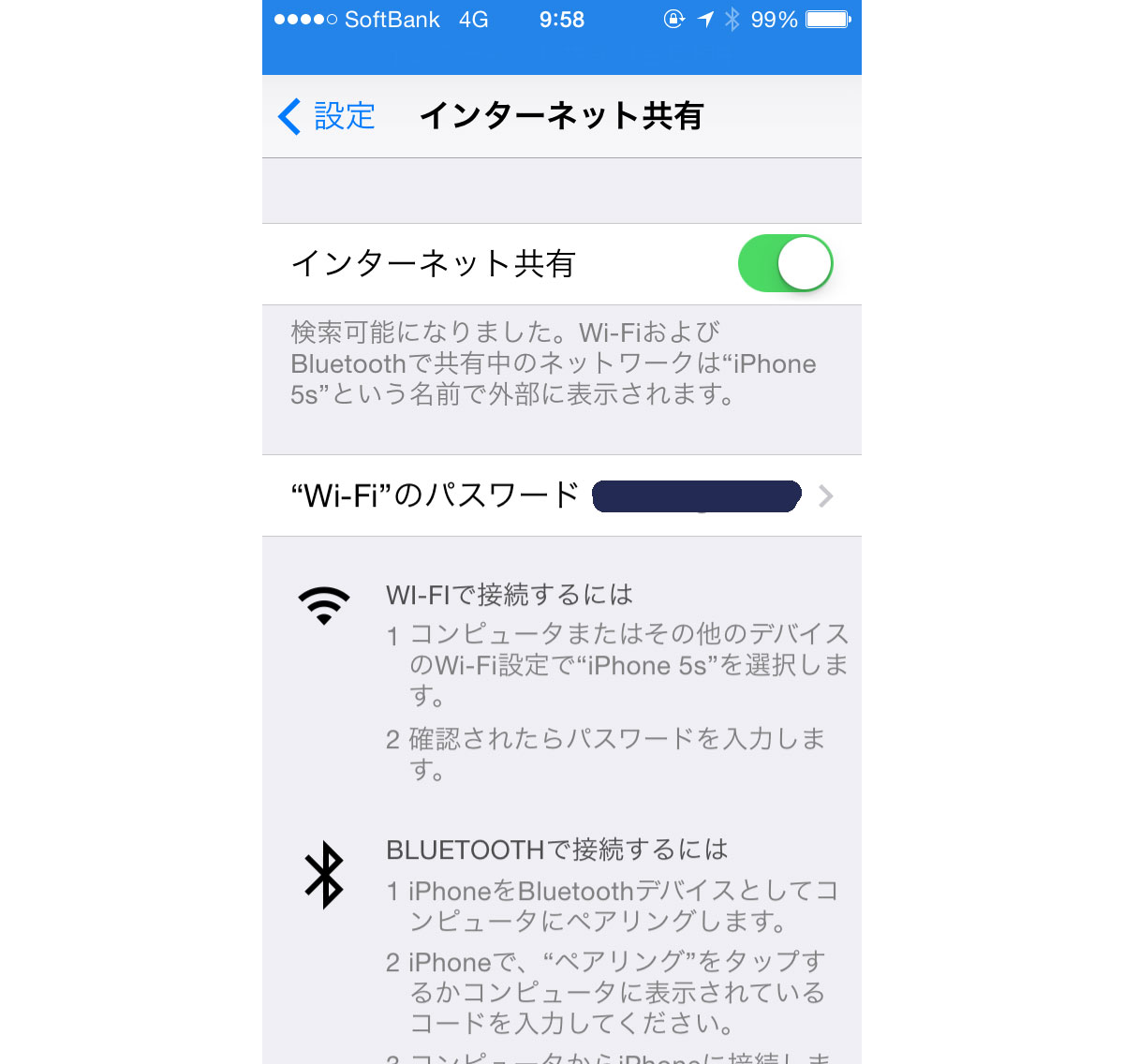
次にMacのWi-Fi機能を「入」にしてしばらく待つと「iPhone 5s」とデバイスの名前が表示されるのでクリックします。
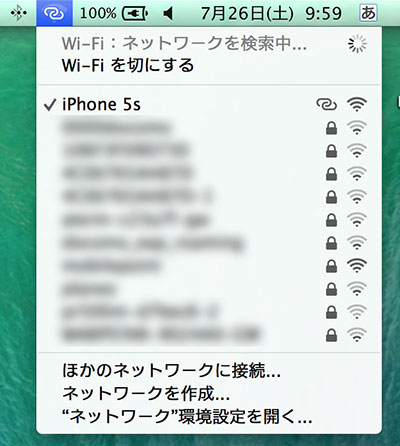
初めて接続する場合はパスワードが要求されるのでiPhoneに表示されているパスワードを入力すれば無事に接続完了です。
Wi-Fi接続のメリットとしてはスピードが速く手軽に無線でネット環境が手に入る点でしょうか。デメリットとしては若干バッテリーの減りが早くiPhone本体がかなり熱くなったりもするので長く使うには少々厳しい所があるかもしれません。
Bluetoothで接続する方法
Bluetoothを使用してテザリングをするには、初期設定が必要となります。iPhoneからは「設定」→「Bluetooth」、Macからは「システム環境」→「Bluetooth」でお互いのデバイスが表示されていることを確認して接続します。
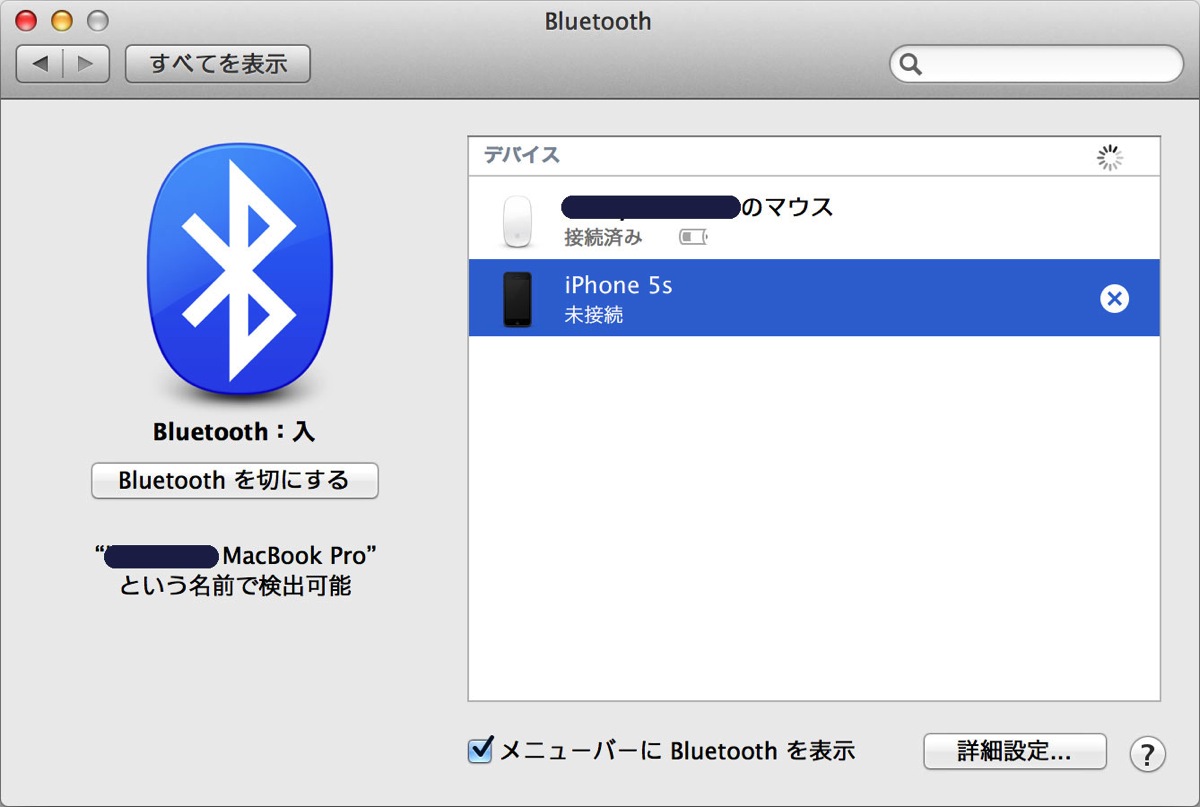
するとiPhoneとMacにペアリングの番号が表示されていることの確認が要求されます。
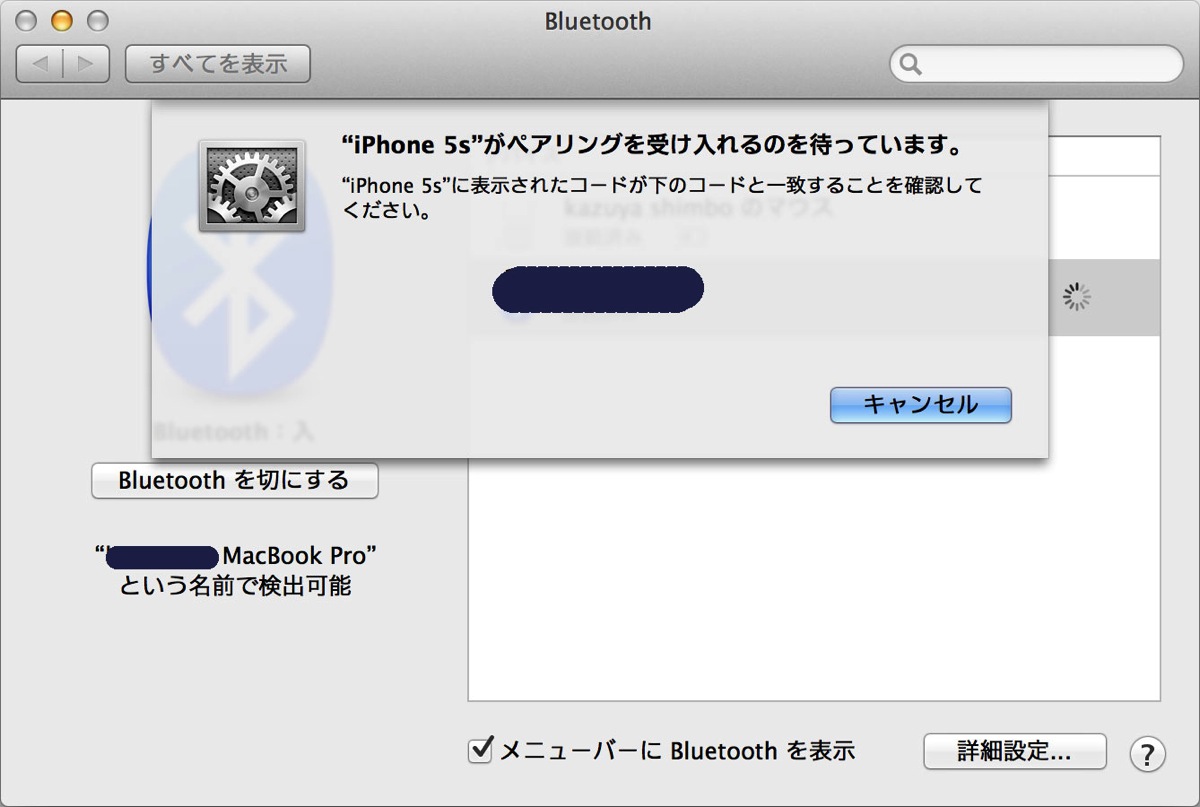
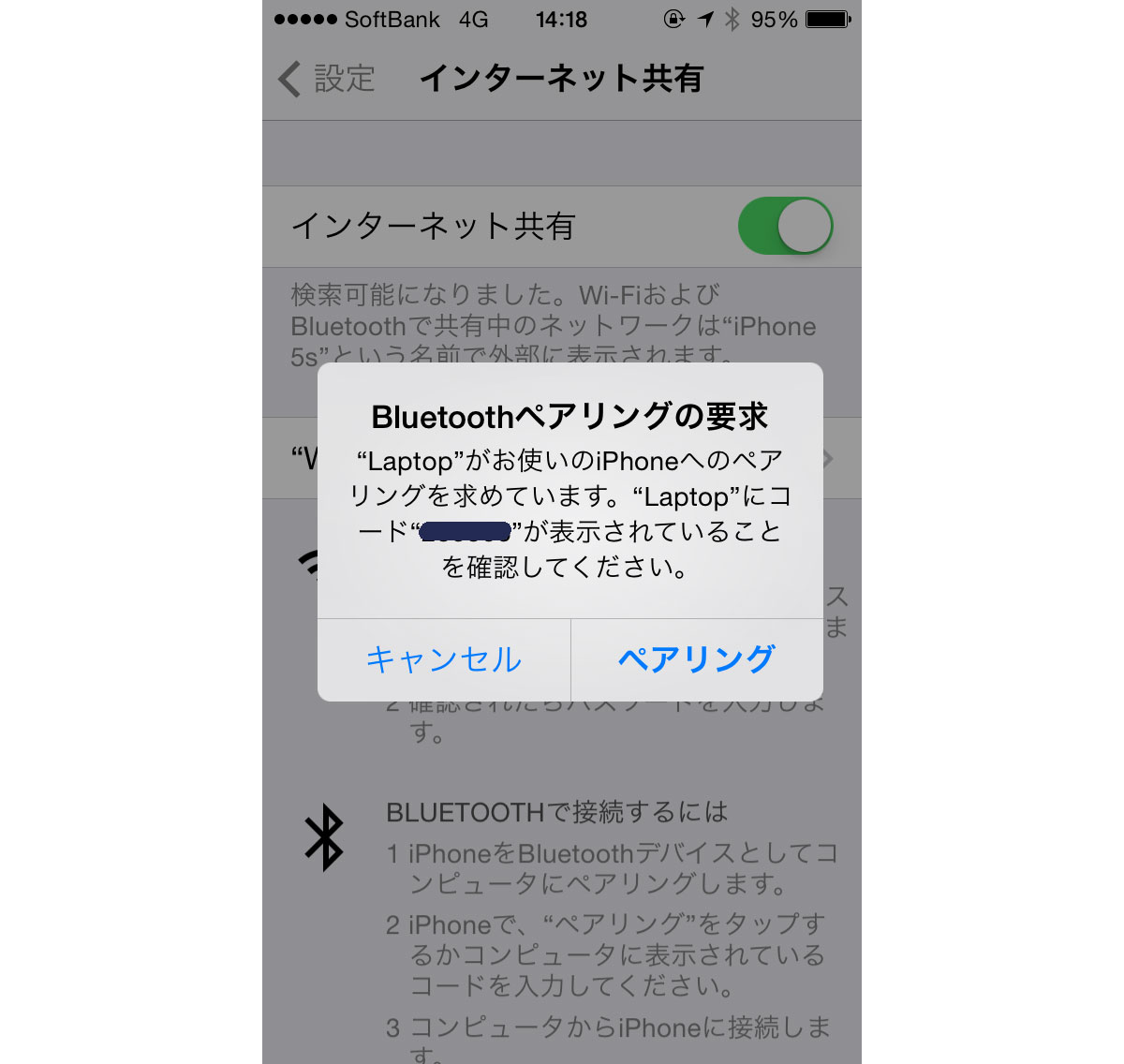
これで「ペアリング」をタップすると初期設定が完了し、テザリングができる状態となります。2回目からは上部メニューバーのBluetoothから接続することが可能となります。
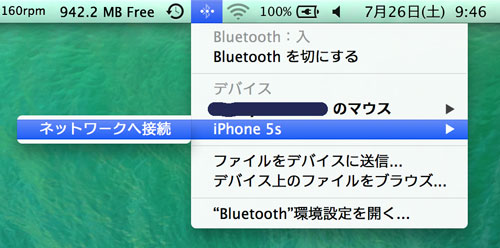
Bluetooth接続のメリットは、近距離無線通信であることからiPhoneのバッテリーの減りが少ないです。そしてiPhoneが熱くなることもほとんどありません。デメリットはたまに通信状態が不安定になったり初期設定がちょっと複雑な点でしょうか。
USBで接続する方法
USBで接続する方法は超簡単です。iPhoneをインターネット共有をONにした状態でMacのUSBとLightningコネクタで接続するだけでテザリングが可能となります。

めっちゃ簡単ですよね。USB接続のメリットとしては安定した通信環境が整うことと手軽さでしょうか。デメリットとしてはMacやPCなどのUSBがついているデバイスにしか利用ができないことやケーブルの煩わしさがある点ですね。
電池の持ちが気になる場合はUSBで接続してテザリングする方法が一番良いでしょう。パソコンのバッテリーはより減ることになりますが、おそらくiPhoneの電池が切れてしまう方が支障が出てしまうでしょう。
それぞれ、メリット・デメリットがあるのであなたの環境に合わせて快適なネット環境を構築してみてはいかがでしょうか。
iOS10に関する関連記事
- iOS10.2でカメラのシャッター音が小さくなりスクショ音の無音化も可能に!
- Apple Pay(iD/QUICPay)にクレジットカードを登録して使う方法【iPhone7/iOS10.1】
- iPhoneやiPad(iOS10)で受信したメールを一括削除する方法
- iPhoneとMacのデバイス間で文章をコピー&ペーストする方法【macOS Sierra/iOS10】
- iOS10 ウェジェット画面からニュースや株価、SIRIの検索候補を削除する方法
- iOS10のロック画面でメッセージ返信機能とプレビュー表示をオフにする方法
- iOS10 Safariのタブを全削除する方法!開けるタブの数も上限撤廃に!
- iPhone7 Plusの「ポートレートカメラ」で背景をぼかす写真を撮る方法【iOS10.1】
- iPhone7の感圧式ホームボタンの押し心地を調整する方法
- iOS10のロック画面でメッセージ返信機能とプレビュー表示をオフにする方法
- iPhoneのディスプレイカラーの色合いを調整する方法【iOS10視覚サポート】
- iOS10のミュージックでリピート/シャッフル/歌詞表示をする方法
- iOS10 新しいロック画面の解除方法「手前に傾けてスリープ解除」が非常に使いやすい!
- iOS10の新メッセージアプリの使い方!吹き出しエフェクトやステッカー、Digital touchなど!
- iOS10 iPadのSafariで2画面表示(Split View)にして操作する方法!
- iOS10の操作画面のUIデザインと設定項目の違いをiOS9と比較!
- iOS10が正式リリース!便利そうな新機能まとめとインストール方法!
- iOS10にアップデートする前に対応機種や注意点を確認しておこう!